实验二:Visio的使用与软件需求分析描述
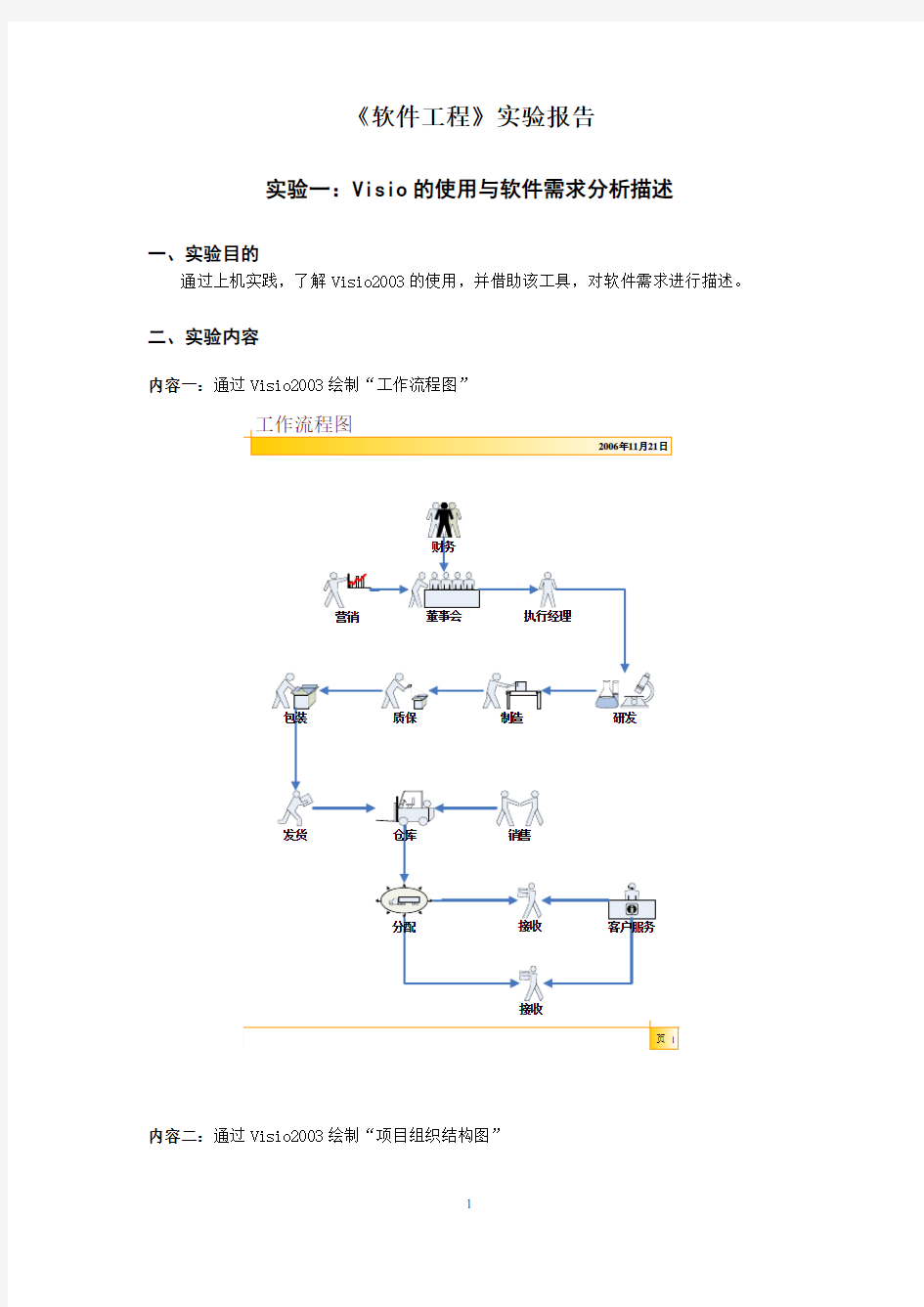
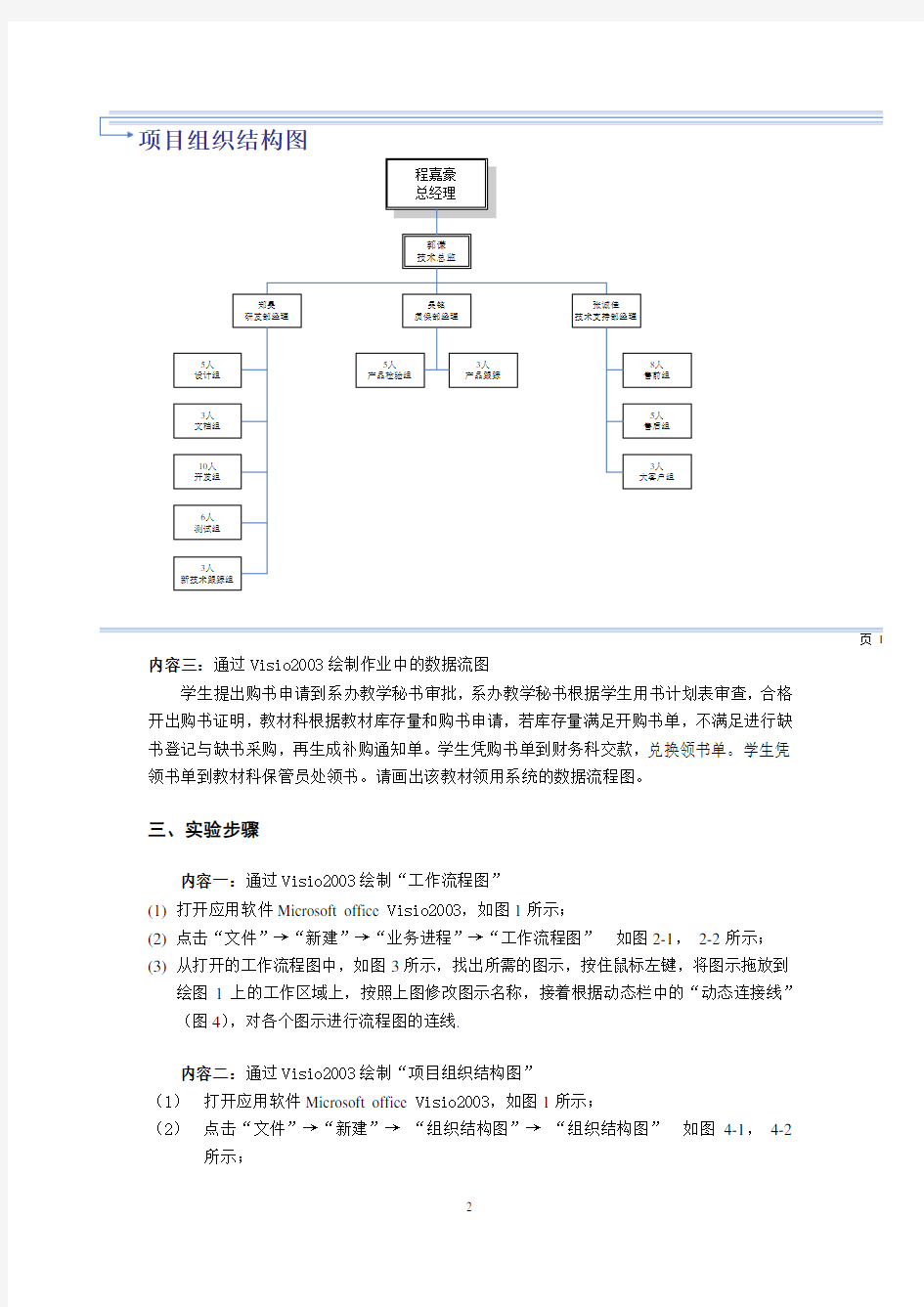
《软件工程》实验报告
实验一:Visio的使用与软件需求分析描述
一、实验目的
通过上机实践,了解Visio2003的使用,并借助该工具,对软件需求进行描述。
二、实验内容
内容一:通过Visio2003绘制“工作流程图”
内容二:通过Visio2003绘制“项目组织结构图”
内容三:通过Visio2003绘制作业中的数据流图
学生提出购书申请到系办教学秘书审批,系办教学秘书根据学生用书计划表审查,合格开出购书证明,教材科根据教材库存量和购书申请,若库存量满足开购书单,不满足进行缺书登记与缺书采购,再生成补购通知单。学生凭购书单到财务科交款,兑换领书单。学生凭领书单到教材科保管员处领书。请画出该教材领用系统的数据流程图。
三、实验步骤
内容一:通过Visio2003绘制“工作流程图” (1) 打开应用软件Microsoft office Visio2003,如图1所示;
(2) 点击“文件”→“新建”→“业务进程”→“工作流程图” 如图2-1, 2-2所示; (3) 从打开的工作流程图中,如图3所示,找出所需的图示,按住鼠标左键,将图示拖放到
绘图1上的工作区域上,按照上图修改图示名称,接着根据动态栏中的“动态连接线”(图4),对各个图示进行流程图的连线.
内容二:通过Visio2003绘制“项目组织结构图” (1) 打开应用软件Microsoft office Visio2003,如图1所示;
(2) 点击“文件”→“新建”→ “组织结构图”→
“组织结构图” 如图4-1, 4-2
所示;
页 1
(3)从打开的组织结构图中,如图5所示,找出所需的图示,按住鼠标左键,将图示拖放到绘图2上的工作区域上,按照上图修改图示名称,接着根据动态栏中的“动态连接线”(图4),对各个图示进行流程图的连线.
在连线时还可以采用这样的操作:将下属图标拉到上属图标的上面会自动出现连接线,这样就不用再次使用“动态连接线”进行连接,最后修改图示的名称。
下属的结构的布局可以根据图6进行调整.
内容三:通过Visio2003绘制作业中的数据流图
(1)打开应用软件Microsoft office Visio2003,如图1所示;
(2)点击“文件”→“新建”→“流程图”→“数据流图表”如图7-1,7-2所示:(3)从打开的数据流图表中,如图8所示,找出所需的图示,按住鼠标左键,将图示拖放到绘图3上的工作区域上,按照上图修改图示名称,接着根据动态栏中的“动态连接线”(图4),对各个图示进行流程图的连线.
图1
图2-1
图2-2
图3 图5 图8
图4-1
图4-2
图4 图6
图7-1
图7-2 四、实验结果
内容一:通过Visio2003绘制“工作流程图”
内容二:通过Visio2003绘制“项目组织结构图”
内容三:通过Visio2003绘制作业中的数据流图
实验二 Visio用户界面设计
实验二(3)用Microsoft Visio工具设计用户界面 一、实验目的 1.掌握Microsoft Visio的使用方法使用方法,熟悉其中的各种图表 2.学会利用Microsoft Visio来建立所需要的用户界面 二、实验内容 1. 设计用户界面 以教师管理系统为例,使用Microsoft Visio来创建教师信息录入窗口: (1)选择图表类型 从开始菜单中选择程序——Microsoft Visio ,在文件菜单中选择新建,选择软件,选择Windows用户界面。如图2-1所示。 图2-1 Visio文件菜单 (2)Windows 用户界面中控件的识别和基本操作 1.控件识别,如图2-2所示为Visio绘制用户界面常用控件。
图2-2 常用控件 2.调整显示比例,如图2-3所示。 图2-3 把屏幕的显示比例从42调整到150 3.控件选取,在左边的控件列表中选取所需控件,把它拖至页面中。如图2-4、选择分组框、顶层菜单项、以及网格列。 图 2-4 选取控件 4.网格行列值的选取,如图2-5所示。 图2-5 设置网格
5.字体大小的设定,如图2-6所示。 图2-6 设置字体 (3)创建教师信息录入窗口 1.按上述实验步骤,选择所需要的用户界面,在这里,我们选择Windows用户界面。 2.调整页面大小,从42调整到150。 3.选择所需要的控件,把控件拖入页面中,并标明这个控件,如图3-7所示: 图2-7 教师信息录入窗口 教师信息主要包括教师姓名,职称编号,年龄,性别,家庭地址,联系方式等信息,我们把他们一一列入其中。同时我们使用一张表格来具体显示存储并显示这些信息。
软件工程实验一visio的使用
实验一Visio 的使用 一、实验目的 掌握用Visio完成软件结构化分析方法中相关文档的编制和图表绘制。 二、实验内容: 1. 研读国家标准GB/T8567-2006,掌握软件文档编制的规范。 2?熟练应用Visio绘制软件开发图形的基本操作,完成绘制业务流程图、数据流图、 功能模块图、软件结构图和软件界面。 二、完成情况 (一)利用Visio绘制业务流程图。 1、制作业务流程图图元 业务流程图5种基本图元(主体、单证、业务处理、数据存储和业务流程流转方向)可直接利用Visio提供的基本图形对象绘制,也可利用多个对象组合形成。 可选择“文件”-> “形状”-> “框图”-> “基本形状”绘制主体(圆形)、单证(文档)和业务处理(矩形);选择“文件”-> “形状”-> “软件” -> “Gane- Sarson ” 选项,打开Gane-Sarson图形对象集绘制数据存储;选择“文件” -> “形状”-> “其他Visio方案”-> “连接线”选项,选择“有向线1”,选择“无线端”绘制业务处理。 2. 绘制业务流程图 双击图元添加文字,了解绘制业务流程图的方法。 (二)利用Visio绘制数据流图。 1. 制作数据流图图元 数据流图4种基本图元(外部项、处理功能、数据流和数据存储)中,外部项也需要利用“直线”和“正方形”对象组合形成,其他图元类似前面方法绘制。 2. 绘制完整的数据流图。 (三)利用Visio绘制概要设计模型。 可选择“文件”-> “形状”-> “软件”-> “窗口和对话框”绘制主体;选择“文件”-> “形状”-> “软件”-> “公共控件”选项绘制按钮文本框;
使用Visio 绘制数据流图(1)
实验使用Visio 绘制数据流图(1) 一、实验目的 1.掌握在Microsoft Visio 中绘制图形的基本方法; 2.认知数据流图的基本元素; 3.掌握使用数据流图对系统进行自顶向下逐步求精的分析过程。 二、相关知识 实验所需的基本技术知识,参见实验(初识Visio2003)。 三、实验环境 1.windows9x/me/2000或windows XP; 2.CPU:Pentium II 或更高级别的处理器; 3.硬盘:40MB可用空间; 4.显示器:256色以上,800*600或1024*768分辨率; 5.Visio2003。 四、实验内容 根据下面的描述,按要求画出“教育基金会捐助资金管理系统”的数据流图。 某教育基金会捐助资金管理系统的基本功能如下: 1.由捐助者向基金会提出捐助请求,经身份确认后被接受,对捐助人进行登记并授予捐助证书,捐款存入银行。 2.由教育单位提出用款申请,在进行相应的合法性校验和核对相应的捐款储备后做出支出。 3.每月给基金会的理事会一份财政状况报表,列出本月的收入和支出情况和资金余额。 五、实验要求 1.确定“教育基金会捐助资金管理系统”的数据源点和终点,画出该系统的顶层数据流图; 2.分析系统的主要功能,细化系统的顶层数据流图,画出系统的第1层数据流图; 3.细化系统的各个主要功能,画出系统的第2层数据流图。 提示: 1.系统中有三个实体:捐助者、教育单位、基金会的理事会; 2.系统的主要功能有:收入处理、支出处理、产生报表。其中收入处理可以细分为:接受请求(捐助请求)、确认身份和登记收入(存入款项);支出处理可以细分为:接受请求(用款请求)、合法性检查和登记支出(支出款项); 3.系统需要存储的信息:捐助者信息、教育单位信息和收支状况信息。 1
实验二+用Visio绘制UML图实验指导书
实验二用Visio绘制UML图 1.1.实验基本目的 本实验练习使用Microsoft Visio软件绘制UML图。 1.2.实验原理 UML是一种可视化建模语言,由视图(view)、图(diagram)、模型元素(model element)和通用机制(general mechanism)等几个部分组成。其中视图表示系统的各个方面,由多个图构成。每个图使用了多个模型元素。在此基础上,通用机制为图做进一步补充说明,如:注释、元素的语义说明。 图表绘制软件Visio可以用来绘制UML图。 1.3.实验设备 1.3.1.硬件: PC机:1台,连入局域网。 1.3. 2.软件: Microsoft Visio 2007 1.4.实验的基本内容及要求 用Visio绘制UML用例图、类图、顺序图,并掌握绘图技能。 1.5.实验内容 根据教材149页7.7题描述的问题域,完成以下题目: 1. 识别该系统中的用例并绘制用例图; 2. 为该系统绘制概念类图; 3. 针对选课用例绘制顺序图。 注:如果你的用例分析将第一次选课和第二次选课作为两个用例,绘制这两个用例的顺序图。
1.6.实验步骤 1.6.1.建立“UML模型图”文件 启动Visio,选择“软件和数据库”绘图类型中的“UML模型图”(见图1)。保存该文件。 图1 启动Visio中的UML模型图 1.6. 2.模型资源管理器 新建的UML模型文件的界面中有一个“模型资源管理器”(如图2所示),如果没有此窗口,可选择菜单“UML”->“视图”->“模型资源管理器”选项打开此窗口。 图2 模型资源管理器 所建立的UML模型均体现在模型资源管理器中。右键单击“UML系统1”->“模型”可以在弹出窗口中建立新的系统模型,如“动态模型”。 在模型下可以用“包”来组织系统中的UML图,右键单击包名(如:顶层包)可以在该包下新建“包”或者“UML图”。 在模型资源管理器中可以对模型、包、UML图以及各种UML图形元素进行重命名(单击右键->重命名)。 可以从模型资源管理器中将已存在于模型中的UML图形元素拖曳到绘图区,这样已
软件工程实验报告(总)
信息工程学院软件工程实验报告 专业: 班级: 学号: 姓名: 指导老师:
实验一:软件开发的过程计划 实验课时:2课时 一、实验目的 项目计划的目的是为项目的研发和管理工作制定合理的行动纲领,以便所有相关人员按照计划有条不紊地开展工作。 ⑴估计项目的总体规模、工作量和成本。 ⑵制定项目计划,重点放在产品生命周期中的主要关键任务。 ⑶制定项目时间表和预算。 二、实验环境 1.硬件环境 P4以上的个人计算机环境,要求内存不少于512MB,硬盘不小于20G.。 2.软件环境 操作系统:Windows XP 数据库:Sql Server 2000以上或Access 2003以上 3.通用工具软件 通用绘图工具:MicroSoft Visio 2003以上 文本编辑工具:MicroSoft Word 2003以上 4.CASE工具 UML建模工具:Rational Rose 2000 三、实验要求、实验内容 1、实验要求: 在进行实验之前,必须掌握软件开发过程的一些基础知识,准备参考资料和阅读相关的过程模型的文档。 2、实验内容 熟悉RUP(Rational Unified Process)软件开发统一过程的思想,RUP(Rational Unified Process)是由Rational公司(现已是IBM公司的一部分)提出的过程模型,它软件工程史上最完整、最成熟、最优秀的过程模型之一。 学习软件开发的组织和管理,将项目开发各阶段的任务明确,掌握各阶段的里程碑,并熟悉相应的工具。
四、思考题 1、项目开发首先要做的事是什么? 答:进行需求分析和定义,了解客户或用户的需求,然后再进行后续。 2、你认为该软件应具备的最重要的特性是什么。 答:安全性、实用性、灵活性。 3、你认为怎样分工是最合理的? 答:该项目已经采取项目经理制,但是在具体开发过程中,情况也许会比预计的复杂,因此,在了解了各组员的工作风格的情况下,根据性格类型进行工作分配,比如:外向而且善于交流的,可以给他安排和客户交流沟通,让客户随时了解我们 的工作情况,并且反应客户的需求改变;为了让项目更好的组织和管理,可以采取 主程序员负责制;这样,在项目经理的带领下,内部安排主程序员和副程序员,工 作员有问题的话,内部自己解决,只要按时汇报工作就可以了。 五、实验内容: 项目背景 项目名称:银行计算机储蓄系统 随着社会经济的发展,XX银行的业务不断增长,传统的依靠手工的存取款业务办理方式已经不能满足不断增长的业务需求。其一,业务需求的增加需要消耗大量人力物力资源;其二,业务复杂化导致人工处理方式出错率增加,从而引起储户不满。一方面可以减轻银行业务员的工作量,另一方面可以减少工作的出错率,从而提高工作效率。现在计算机网络的告诉发现使越来越多的人更喜欢在网购物、在家存款取款。在这样的背景下,很明显现在的银行储蓄系统已经不能满足人们越益增长的需求,急切需要建立一个新的、高效的、方便的、互联的计算机储蓄系统。为解决此问题,拟为其开发计算机储蓄系统。 项目进度: 项目在项目经理的制度下,在整个开发过程中,树立“里程碑”,而且严格按照计划进行,各阶段任务必须完成,现把任务进度历程绘制如下:
软件工程实验一-visio的使用
软件工程实验一-v i s i o的 使用 -标准化文件发布号:(9456-EUATWK-MWUB-WUNN-INNUL-DDQTY-KII
实验一 Visio的使用 一、实验目的 掌握用Visio完成软件结构化分析方法中相关文档的编制和图表绘制。 二、实验内容: 1.研读国家标准GB/T8567-2006,掌握软件文档编制的规范。 2.熟练应用Visio绘制软件开发图形的基本操作,完成绘制业务流程图、数据流图、功能模块图、软件结构图和软件界面。 三、完成情况 (一)利用Visio绘制业务流程图。 1、制作业务流程图图元 业务流程图5种基本图元(主体、单证、业务处理、数据存储和业务流程流转方向)可直接利用Visio提供的基本图形对象绘制,也可利 用多个对象组合形成。 可选择“文件”->“形状”->“框图”->“基本形状”绘制主体(圆形)、单证(文档)和业务处理(矩形);选择“无线端”绘制业 务处理。 2.绘制业务流程图 双击图元添加文字,了解绘制业务流程图的方法。 (二)利用Visio绘制数据流图。 1.制作数据流图图元 数据流图4种基本图元(外部项、处理功能、数据流和数据存储)中,外部项也需要利用“直线”和“正方形”对象组合形成,其他图元 类似前面方法绘制。 2.绘制完整的数据流图。 (三)利用Visio绘制概要设计模型。 可选择“文件”->“形状”->“软件”->“窗口和对话框”绘制主体;选择“文件”->“形状”->“软件”->“公共控件”选项绘制按钮 文本框;
四、实验结果 1.车辆业务购置流程
2.销售处理的数据流图 F6不合格订单 3.高层功能模块的设计
实验二+用Visio绘制UML图实验指导书上课讲义
实验二+用V i s i o绘制U M L图实验指导书
实验二用Visio绘制UML图 1.1.实验基本目的 本实验练习使用Microsoft Visio软件绘制UML图。 1.2.实验原理 UML是一种可视化建模语言,由视图(view)、图(diagram)、模型元素(model element)和通用机制(general mechanism)等几个部分组成。其中视图表示系统的各个方面,由多个图构成。每个图使用了多个模型元素。在此基础上,通用机制为图做进一步补充说明,如:注释、元素的语义说明。 图表绘制软件Visio可以用来绘制UML图。 1.3.实验设备 1.3.1.硬件: PC机:1台,连入局域网。 1.3. 2.软件: Microsoft Visio 2007 1.4.实验的基本内容及要求 用Visio绘制UML用例图、类图、顺序图,并掌握绘图技能。 1.5.实验内容 根据教材149页7.7题描述的问题域,完成以下题目:
1. 识别该系统中的用例并绘制用例图; 2. 为该系统绘制概念类图; 3. 针对选课用例绘制顺序图。 注:如果你的用例分析将第一次选课和第二次选课作为两个用例,绘制这两个用例的顺序图。 1.6.实验步骤 1.6.1.建立“UML模型图”文件 启动Visio,选择“软件和数据库”绘图类型中的“UML模型图”(见图1)。保存该文件。 图1 启动Visio中的UML模型图 1.6. 2.模型资源管理器 新建的UML模型文件的界面中有一个“模型资源管理器”(如图2所示),如果没有此窗口,可选择菜单“UML”->“视图”->“模型资源管理器”选项打开此窗口。
实验1Visio绘图初步
1 Visio绘图初步 (实验估计时间:90分钟) 1.1 背景知识 Visio系列产品大约从1990年开始研发。Visio软件秉承了“模块化”和“可重用性”的先进设计思想,通过提供许多应用领域的基本图形模块,允许用户通过拖放图件来组合出自己所需要的图形,使用十分简单,大大简化了用户的工作,产品受到广泛的欢迎。1995年,这家研发Visio软件的公司干脆更名为Visio,并于同年完成了股票上市。 1999年,Microsoft以股票交易方式并购了Visio公司,不久之后,便推出了新版本的Visio软件。至此,和大家熟悉的Word、Excel、PowerPoint、FrontPage、Access等软件一样,Visio也成为Microsoft Office家族的一员,得到了Microsoft强大的技术支持。 Visio并不是一个真正意义上的CASE工具,而只能说是一个绘图工具软件。但是,在目前已有的各类绘图软件中,Visio是建立流程图、组织图、日程表、行销图、布置图等各种图形图表最快速、最简便的工具之一。Visio带有一个绘图模板集,包含了用于各种商业和工程应用的符号。其中的软件和系统开发模板提供了流程图、数据流图、实体-联系(E-R) 图、UML图以及其他许多图形符号。模板提供了一个用于存储图表元素的定义和描述信息的有限资料库,并且这些模板还在不断地补充和发展中,其使用范围也将越来越广泛。由于其所具有的强大的专业绘图功能,系统分析和设计人员可以用Visio来创建CASE应用中所需要的任何系统模型。 1.1.1 Visio的功能与特色 Visio软件的核心功能包含了智慧图元技术、智慧型绘图和开发式架构,它的最大特色就是“拖拽式绘图”,这也是Visio与其他绘图软件的最大区别之处。用户只需用鼠标把相应的图件拖动到绘图页中,就能生成相应的图形,可以对图形进行各种编辑操作。通过对大量图件的组合,就能绘制出各种图形。 说Visio功能强大,是由于它不但能绘制各种各样的专业图形,还可以绘制丰富的生活图形,无论是办公用户还是工程技术人员,都可以用它来绘制自己的图形,包括程序流程图、工艺流程图、企业机构图等等。Visio提供的模板包括: Web图表。 地图。 电气工程。 工艺工程。 机械工程。 建筑设计图。 框图。 灵感触发。 流程图。 软件。 数据库。 图表和图形。 网络。 项目日程。
实验二、基于Visio 的组织结构和业务流程图
实验二、基于Visio 的组织结构和业务流程图信息系统分析与设计是方法、工具与技术三个部分的有机整体,本 章主要介绍信息系统分析与设计中常用工具的安装过程和基本操作,包 括Visio 2003软件、Rational Rose 。 一、实验目的 1. 掌握需求分析的内涵 2. 熟练绘制组织结构图 3. 掌握业务流程图的绘制方法。 二、实验器材 1.计算机一台。 2.Visio工具软件。 三、Visio 的安装实验 3.1.1 Visio 2003简介 Visio 2003 是一个图表绘制程序,它可以帮助用户描述复杂设想及系统的业务和技术图 表。使用 Visio 创建的图表可使用户将信息形象化,并能够以清楚简明的方式有效地交流信 息,这是只使用文字和数字所无法实现的。Visio 还可通过与数据源直接同步自动形象化数 据,以提供最新的图表;用户还可以对Visio 进行自定义,以满足组织的需要。 1.易于理解的概念、过程和关系 ◆使用Visio可以轻松创建业务和技术图表,以便仔细研究、组织和更好地理解 复杂的设想、过程和系统。 ◆通过拖曳预定义的Microsoft SmartShapes 符号可以很容易地组合图表。 ◆使用为特定专门学科而设计的工具,以满足贯穿整个组织的对业务和技术图表 绘制的要求。 ◆从现有数据可生成常见的图表类型。 ◆可以从Web 访问定期更新的区分上下文帮助和适用于特定任务的模板 2.清楚而有效地交流 ◆将设想、信息和系统形象化并与他人进行交流。 ◆要创建视觉效果丰富的图表,以给观众留下尽可能深刻的印象。 ◆可以小组的Microsoft Windows SharePoint 服务站点上共享工作区文件中的 图表。 ◆在Tablet PC 上,可使用数字墨迹以更自然的方式批注图表。 ◆可利用新增的审阅模式跟踪审阅者对形状和数字墨迹所做的批注与更改。 ◆利用改进后的Save as Web Page(另存为Web页)功能,在Web上发布和共享图表。
管理信息系统实验报告 access visio
吉林大学 军需科技学院 管理信息系统实验报告 课程名称管理信息系统 指导教师王雪冰 作者姓名李泽全 年级2011 级 学院军需科技学院 专业物流管理 班级 2 班 学号83110611 学时10 学时
目录 一实验一:数据库设计与操作 (2) 1 实验题目 (2) 2 实验课时 (2) 3 实验目的 (2) 4 实验步骤 (3) 4.1 数据库的设计 (3) 4.2 数据库的操作步骤 (5) 4.3 数据库运行结果 (6) 5 实验体会 (6) 6 实验中存在的问题 (6) 二实验二:管理信息系统分析 (7) 1 实验题目 (7) 2 实验课时 (7) 3 实验目的 (7) 4 实验步骤 (7) 4.1 数据库组织结构图与业务流程图的绘制 (7) 4.2 数据库数据流程图的绘制 (9) 5 实验体会 (9) 6 实验中存在的问题 (9) 三实验三:管理信息系统设计 (9) 1 实验题目 (10) 2 实验课时 (10)
3 实验目的 (10) 4 实验步骤 (10) 4.1 数据库代码设计 (10) 4.2 数据库存储设计 (11) 4.3 数据库运行结果 (12) 5 实验体会 (14) 6 实验中存在的问题 (14) 一实验一:数据库设计与操作 1 实验题目 高等院校补考管理系统数据库设计。 2 实验课时 4课时。 3 实验目的 3.1 能够正确运用《数据库技术》课程的基本理论和知识,结合一个管理信息系统中的模拟课题,复习、巩固、提高数据库方案设计、论证和分析方法。 3.2 熟悉关系数据库规范化设计理论,根据实验要求设计并建立科学合理的数据库,正确建立数据库中表与表之间的关系。 3.3 进一步正确理解数据库设计思路,培养分析问题、解决问题的能力,提高查询资料和撰
软件工程导论实验报告
软件工程导论实验报告
日期2013 年9 月26 日地点实验中心404 【实验目的】 【实验重点】 【实验难点】1)熟悉Visio 的工作环境及组成; 2)掌握用Visio 软件绘制图表的基本操作; 3)能熟练全用Visio软件绘制各种较复杂的专业图表; 4)掌握各种图表文档创建方法. 要求能够熟练运用Visio软件所提供的菜单工具、模型等制作图形或图表。能用Visio软件所提供专业图形模板,来自行绘制出专业化、高质量的图形或图表 使用Microsoft Visio 来设计一个基本流程图 1、打开模板并向图表添加形状来开始创建图表 2、在图表中移动形状并调整形状的大小 3、向图表添加文本 4、连接图表中的形状 5、设置图标格式并保存(数据流图) 【实验步骤】 【实验小结】 熟悉了Microsoft Visio 的的工作环境及组成,会基础地创建图标文档。 【实验评 语】指导教师签名:
实验项目名称: 软件概要设计 EJ 期 ________________ 11 月 2 日 地点 实验中心404 1、 建立初始软件结构图; 2、 对初始软件结构构图进行改进、优化; 用面向数据流的软件设计技术,对上一实验的数据流图和数据 字典,进行总体设计。 主要解决实现该系统需求的模块的设 计 问题。 (包括如何把该系统划分成若干个模块、决定各 个模块 之间的接口、模块之间传递的信息,以及数据结构、模 块结构的设计等。) 1、 首先确定系统总体设计方案 2、 完成系统的模块结构图及模块的功能说明 3、 完成系统的接口设计 4、 完成系统的数据结构设计,数据结构图如下: 【实验步骤】 【实验目的】: 【实验难点】
crosoft Visio 软件的使用实验报告
上机实验报告 系部名称:信息科学与技术 专业班级: 09计科(4)班 课程名称:软件工程导论 年度学期:2013-2014学年第一学期学号: 200914030 姓名:李潇朋
实验项目名称: Microsoft Visio 软件的使用 日期 2013年9月12日 地点 实验中心404 【实验目的】 1、熟悉Visio 的工作环境及组成; 2、掌握图标文档创建方法。 【实验重点】 要求能够熟练运用Visio 软件所提供的菜单工具、模型等制作 图形或图表。 【实验难点】 使用Microsoft Visio 来设计一个基本流程图 【实验步骤】 1、打开模板并向图表添加形状来开始创建图表 2、在图表中移动形状并调整形状的大小 3、向图表添加文本 4、连接图表中的形状 5、设置图标格式并保存 (数据流图) 【实验小结】 熟悉了Microsoft Visio 的的工作环境及组成, 会基础地创建图标文档。 【实验评语】 指导教师签名: E1护士 E3时钟 E2病人 P0 患者监护系统 F1要求报告 F2生理信号 F3日前、时间 E1护士 F4警告信息、病情报告 D2患者安全范围 D1患者日志 F5安全范围F6日志
实验项目名称: 软件概要设计 日期 2013年9月26日 地点 实验中心404 【实验目的】: 1、建立初始软件结构图; 2、对初始软件结构构图进行改进、优化; 【实验重点】 用面向数据流的软件设计技术,对上一实验的数据流图和数据 字典,进行总体设计。 【实验难点】 主要解决实现该系统需求的模块的设计问题 【实验步骤】 1、首先确定系统总体设计方案 2、完成系统的模块结构图及模块的功能说明 3、完成系统的接口设计 4、完成系统的数据结构设计,数据结构图如下: 【实验小结】 能熟练地建立初始文件结构图,并能对其进行改进与优化。 【实验评语】 指导教师签名: E1护士 E3时钟 E2病人 F1要求报告 F2生理信号 F3日前、时间 E1护士 F4警告信息D2患者安全范围 D1患者日志 F5安全范围 F6日志 P1接收信号P4定时取样生理信号 P5更新日志 P3 产生警告信息 P2分析信号P6 产生病情报告 F2生理信号 危及病人信息 定时的生理信号 F2生理信号 F6日志
软件工程概论实验报告--Visio软件
实验报告填写说明 1、填写一律用钢笔或圆珠笔填写,要求字迹工整,条理清晰。 2、“实验题目”可以填写章节名称或用文字表述。 3、“实验目的”要逐条列出,“实验内容”以简练的文字进行概括。 4、“附注”处填写实验注意事项或调试过程,以及实验中出现的异常 情况和解决方法。 5、“教师批阅”处由课任老师填写评语,给出实验成绩,并作为平时 成绩,参与期末成绩总评。
实验项目:VISIO绘制数据流图(实验二) 实验目的: ? 了解Visio工具软件的特色、安装以及工作环境; ?掌握利用Visio绘制数据流图方法。 实验仪器:windows 操作系统,Microsoft Office Visio 2003 实验内容及步骤: 附注 a.由需购置设备的部门填写申购表格,将此表格送交设备科,设备科填写预算表格送财 务处,财务处核对后,将资金返回设备科,设备科利用资金购买设备,购得设备送需购 设备的部门,将收据送财务处。 0层图:
实验步骤(续):附注(续) 1层图: b.车间填写领料单给仓库要求领料,库长根据用料计划审批领料单,未批准的退回车间,已批准的领料单送到仓库 保管员处,由他查阅库存帐。若帐上有货则通知车间前来领料,否则将缺货通知采购人员。
实验步骤(续): 练习3.1:顶层数据流图或称环境图的作用是什么?: 顶层数据流图(或称环境图)仅包括一个数据处理过程,也就是要开发的目标系统。其作用如下: (1)确定系统在其环境中的位置,与系统有联系的外部实体(包括硬件、软件、组织机构及 人)有哪些。| (2)通过确定系统的输入和输出与外部实体的关系确定系统的边界,也就是确定哪些功能或属于系统范围之内,哪些属于系统范围之外,需要有其他系统处理或人工处理。 练习3.3 :在对数据流图进行分解时需要注意哪些问题?在对 数据流图进行分解时,需要注意以下两个问题: (1)当对数据流图分层细化时必须保持信息连续性,也就是说,当把一个处理分解为一系列处理时,分解前和分解后的输入/输出数据流必须相同。 (2 )注意分层细化时对编号的处理方法。 练习3.4: 附注 ( 续 实验结果分析: 教师批阅:
实验四 使用MS Visio画图
实验四使用MS Visio画图 一、时间安排及其说明 3课时 二、所用软件 Microsoft Visio 2003 三、实验要求: (1)掌握如何在MS visio 中新建文件; (2) 掌握如何在MS Visio中创建新的形状; (3) 会用MS Visio 绘制业务流程图; (4)会用MS Visio绘制数据流图; (5)会用MS Visio 绘制HIPO图; (6)会用MS Visio 绘制组织结构图; (7)会用MS Visio 绘制模块结构图。 四、实验步骤: (一)绘制业务流程图 1.启动MS Visio 从Windows的“开始”菜单中选择“程序”-“Microsoft Office”-“Microsoft Office Visio 2003”,启动MS Visio程序。 2.创建Visio图: (1)在“文件”菜单上,指向“新建”,然后单击“选择绘图类型”。 (2)在“选择绘图类型”窗口的“类别”下,单击“流程图”。 (3)在“模板”下,单击“基本流程图”。 3.创建形状(模具): 看到课本109页图4.11,业务流程图的基本符号中,有两种我们在Visio的基本流程图形状中找不到,必须自己创建。 (1)在“文件”菜单上,依次指向“形状”、“我的形状”,然后单击“收藏夹”。在Visio左边的“形状”窗口中多了“收藏夹”这一栏。 (2)可以利用Visio的“绘图”工具或已有形状来自己新建形状,请看老师的演示。 (3)将新建的形状拖到“收藏夹”,然后根据图4.11上的名称,给这两个形状重命名。您将在那里看到您的形状,随时可以使用。 4.绘制课本109页的图4.12 。
实验一 软件开发绘图工具Visio
实验内容(Experiments) 实验题目:在以下范围内任选一道题目或自定一个题目。 1.编制一个万年历程序2.开发科研管理系统 3.开发住房管理系统4.开发航空公司订票系统 5.开发人事管理系统 可参照附录6选择题目。 实验一软件开发绘图工具Visio 1.实验目的: 1) 熟悉Visio的工作环境及组成; 2) 掌握Visio软件绘制图表的基本操作; 3) 熟练使用Visio的图形模板绘制出专业图表。 2.实验要求: 要求能够熟练运用Visio软件所提供的菜单、工具、模型等制作图形或图表;能用Visio软件所提供专业图形模板,来自行绘制出专业化、高质量的图形或图表。 3.实验内容: 使用Microsoft Visio2002来设计一个基本流程图模型。 4.实验步骤: 1) 通过打开模板并向图表添加形状来开始创建图表。 2) 在图表中移动形状并调整形状的大小。 3) 向图表添加文本。 4) 连接图表中的形状。 5) 设置图表中形状的格式。 6) 保存图表以示完成,并向演示图表。 5.实验学时:2学时。 6.实验结果:上交所制作的流程图文件和实验报告。 8
实验报告(Reports) 实验一软件开发绘图工具Visio 实验项目名称:软件开发绘图工具Visio 实验目的: 1) 熟悉Visio的工作环境及组成; 2) 掌握Visio软件绘制图表的基本操作; 3) 熟练使用Visio的图形模板绘制出专业图表。 实验内容:使用Microsoft Visio2002设计一个基本流程图模型。 实验步骤: 1) 通过打开模板并向图表添加形状来开始创建图表。 2) 在图表中移动形状并调整形状的大小。 3) 向图表添加文本。 4) 连接图表中的形状。 5) 设置图表中形状的格式。 6) 保存图表以示完成,并演示图表。 1.Visio软件的功能与特点 17
实验二:Visio的使用与软件需求分析描述
《软件工程》实验报告 实验一:Visio的使用与软件需求分析描述 一、实验目的 通过上机实践,了解Visio2003的使用,并借助该工具,对软件需求进行描述。 二、实验内容 内容一:通过Visio2003绘制“工作流程图” 内容二:通过Visio2003绘制“项目组织结构图”
内容三:通过Visio2003绘制作业中的数据流图 学生提出购书申请到系办教学秘书审批,系办教学秘书根据学生用书计划表审查,合格开出购书证明,教材科根据教材库存量和购书申请,若库存量满足开购书单,不满足进行缺书登记与缺书采购,再生成补购通知单。学生凭购书单到财务科交款,兑换领书单。学生凭领书单到教材科保管员处领书。请画出该教材领用系统的数据流程图。 三、实验步骤 内容一:通过Visio2003绘制“工作流程图” (1) 打开应用软件Microsoft office Visio2003,如图1所示; (2) 点击“文件”→“新建”→“业务进程”→“工作流程图” 如图2-1, 2-2所示; (3) 从打开的工作流程图中,如图3所示,找出所需的图示,按住鼠标左键,将图示拖放到 绘图1上的工作区域上,按照上图修改图示名称,接着根据动态栏中的“动态连接线”(图4),对各个图示进行流程图的连线. 内容二:通过Visio2003绘制“项目组织结构图” (1) 打开应用软件Microsoft office Visio2003,如图1所示; (2) 点击“文件”→“新建”→ “组织结构图”→ “组织结构图” 如图4-1, 4-2 所示; 页 1
(3)从打开的组织结构图中,如图5所示,找出所需的图示,按住鼠标左键,将图示拖放到绘图2上的工作区域上,按照上图修改图示名称,接着根据动态栏中的“动态连接线”(图4),对各个图示进行流程图的连线. 在连线时还可以采用这样的操作:将下属图标拉到上属图标的上面会自动出现连接线,这样就不用再次使用“动态连接线”进行连接,最后修改图示的名称。 下属的结构的布局可以根据图6进行调整. 内容三:通过Visio2003绘制作业中的数据流图 (1)打开应用软件Microsoft office Visio2003,如图1所示; (2)点击“文件”→“新建”→“流程图”→“数据流图表”如图7-1,7-2所示:(3)从打开的数据流图表中,如图8所示,找出所需的图示,按住鼠标左键,将图示拖放到绘图3上的工作区域上,按照上图修改图示名称,接着根据动态栏中的“动态连接线”(图4),对各个图示进行流程图的连线. 图1
Visio的使用实验报告
南京信息工程大学实验(实习)报告实验(实习)名称Visio的使用日期得分指导教师 系专业年级班次姓名学号 一、实验目的: (1)了解Visio工具软件的功能特色、安装、工作环境和基本操作等各方面的基本知识 (2) 掌握应用Visio工具绘制软件开发图形的基本操作 二、实验内容: (1)了解Visio的工作环境 (2)了解菜单项 (3)了解定位工具 (4)了解工具栏 (5)了解文件操作 (6)了解绘图页面操作 三、实验步骤 Visio提供的状态之间的变迁或转移是利用UML状态图中的两种转换图形来表达的。直线形的转换图形是一个带有箭头的实线,它表示了从一个状态到另一个状态的转移过程,将该图形拖拽到绘图板上后,将两端连接到两个状态上,表示了状态的转移,此时未标明事件,则表示在原状态的内部活动执行完毕后自动触发转移。 如果状态的起点和终点是同一个状态,则选择另外一个用曲线表示的转换图形 。
新建状态图窗口 状态属性设置对话框 当需要在转换图形上标明事件时,则需要先定义事件,假设我们拟将事件都统一放置在目前现有的“顶层包”中,则双击“顶层包”弹出“UML包属性”对话框,在对话框中选择“事件”选项后再单击“新建”按钮,弹出的“新建事件类型”对话框,Visio提供了4种事件类型,选择其中的一种即可,如图所示。
各状态的绘制结果 新建事件 单击“新建事件类型”对话框中的“确定”按钮,弹出“UML调用事件属性”对话框,如图所示,定义事件名称、语言、更改表达式并撰写文档。设置完毕单击“确定”按钮返回到“UML包属性”对话框,此时可以看到在事件列表中已建立了一个事件,如图所示。 事件属性设置窗口
计算机网络实验报告范例
实验1 绘制网络拓扑结构图 实验内容: 1 熟悉Visio绘图软件; 2 使用Visio绘图软件绘制网络拓扑结构图; 3 体会Visio中绘图与Word中绘图的不同。 Visio中绘图与Word中绘图的不同: Visio比word中的更清晰,专业,标准。“对系统、资源、流程及其幕后隐藏的数据进行可视化处理、分析和交流,使图表外观更专业。通过 Visio连接形状和模板快速创建图表,提高工作效率,使用图表交流并与多人共享图表。” 业务流程图,项目管理图,灵感激发图,统计、营销图表,因
果图,组织结构图等等都可以画。 实验2 指令ping和tracert的使用 实验内容: 1 查看自己计算机设置的TCP/IP网络参数 2 ping指令的选项及其含义; 3 tracert指令的选项及其含义; 4 ping 3个网址(青岛、国内和国外各1个): tracert 3个网址(青岛、国内和国外各1个): 计算机设置的TCP/IP网络参数: 本地连接2: Connection-specific DNS Suffix(具体连接的DNS后缀): IP Adress( IP地址): Subnet Mask(子网掩码): Default Gateway(默认网关):无线网连接:
Connection-specific DNS Suffix(具体连接的DNS后缀): IP Adress( IP地址): Subnet Mask(子网掩码):Default Gateway(默认网关): ping指令的选项及其含义: Ping是测试网络联接状况以及信息包发送和接收状况非常有用的工具,是网络测试最常用的命令。Ping向目标主机(地址)发送一个回送请求数据包,要求目标主机收到请求后给予答复,从而判断网络的响应时间和本机是否与目标主机(地址)联通。 命令格式: pingIP地址或主机名 [-t] [-a] [-n count] [-l size] [-f] [-i TTL] [-v TOS][-r count] [-s count] [[-j host-list] | [-k host-list]][-w timeout] 参数含义: -t——有这个参数时,当你ping一个主机时系统就不停的运行ping这个命令,直到你按下Control-C。 -a——解析主机的NETBIOS主机名,如果你想知道你所ping的要机计算机名则要加上这个参数了,一般是在运用ping 命令后的第一行就显示出来。
实验一 Visio绘图工具使用
实验一 Visio绘图工具使用 1.1 Visio绘图初步 1. Visio的功能与特色 Visio软件的核心功能包含了智慧图元技术、智慧型绘图和开发式架构,它的最大特色就是“拖拽式绘图”,这也是Visio与其他绘图软件的最大区别之处。用户只需用鼠标把相应的图件拖动到绘图页中,就能生成相应的图形,可以对图形进行各种编辑操作。通过对大量图件的组合,就能绘制出各种图形。 说Visio功能强大,是由于它不但能绘制各种各样的专业图形,还可以绘制丰富的生活图形,无论是办公用户还是工程技术人员,都可以用它来绘制自己的图形,包括程序流程图、工艺流程图、企业机构图等等。Visio提供的模板包括: Web图表。 地图。 电气工程。 工艺工程。 机械工程。 建筑设计图。 框图。 灵感触发。 流程图。 软件。 数据库。 图表和图形。 网络。 项目日程。 业务进程。 组织结构图。 图3-1显示了其中的“软件”模板和“网络”模板。用户也可以根据自己的需要建立个性化的新模板。因此,Visio的应用范围几乎是没有限制的。 Visio与Microsoft的Office系列软件等有着很好的整合性,同时,用户也可以轻松地利用局域网和Internet来分享他们的图表,沟通想法等。 2. Visio的安装 Visio的安装过程十分简单,并且不同版本的安装过程大同小异,其间需要输入作为产品密钥的产品序列号。安装过程中,Visio安装文件被复制到硬盘上,安装完成时删除这些文件,可以节省约300M的磁盘空间。但是,安装程序会建议保留它们,以有助于协助Visio 的维护和更新。
(a) “软件”模板 (b) “网络”模板 图3-1 Visio的模板 3. Visio的文件类型 Visio文件共有4种类型,即绘图文件、模具文件、模板文件和工作环境文件。 1) 绘图文件(.vsd) :用于存储绘制的各种图形。—个绘图文件中可以有多个绘图页,它是Visio中最常用的文件。 2) 模具文件(.vss) :用来存放绘图过程中生成各种图形的“母体”,即形状(图件) 。Visio自带了大量对应于不同绘图场合的模具文件,给绘图带来了很大的方便。用户还可以根据自己的需要,生成自己的模具文件。 3) 模板文件(.vst) :同时存放了绘图文件和模具文件,并定义了相应的工作环境。Visio 自带了许多模板文件。用户可以利用Visio自带的或者自己生成的模具文件,对操作环境加
实验二基于visio的组织结构和业务流程图样本
实验二、基于Visio 的组织结构和业务流程图 信息系统分析与设计是方法、工具与技术三个部分的有机整 体, 本章主要介绍信息系统分析与设计中常见工具的安装过程和 基本操作, 包括Visio 软件、 Rational Rose 。 一、实验目的 1. 掌握需求分析的内涵 2. 熟练绘制组织结构图 3. 掌握业务流程图的绘制方法。 二、实验器材 1.计算机一台。 2.Visio工具软件。 三、 Visio 的安装实验 3.1.1 Visio 简介 Visio 是一个图表绘制程序, 它能够帮助用户描述复杂设想及系统的业务和技术图 表。使用Visio 创立的图表可使用户将信息形象化, 并能够以清楚简明的方式有效地交流信 息, 这是只使用文字和数字所无法实现的。Visio 还可经过与数据源直接同步自动形象化数 据, 以提供最新的图表; 用户还能够对Visio 进行自定义, 以满足组织的需要。 1.易于理解的概念、过程和关系 使用Visio能够轻松创立业务和技术图表, 以便仔细研究、组织和更好地理解复杂的设想、过程和系统。
◆经过拖曳预定义的Microsoft SmartShapes 符号能够很容易地组合 图表。 ◆使用为特定专门学科而设计的工具, 以满足贯穿整个组织的对业务 和技术图表绘制的要求。 ◆从现有数据可生成常见的图表类型。 ◆能够从Web 访问定期更新的区分上下文帮助和适用于特定任务的模板 2.清楚而有效地交流 ◆将设想、信息和系统形象化并与她人进行交流。 ◆要创立视觉效果丰富的图表, 以给观众留下尽可能深刻的印象。 ◆能够小组的Microsoft Windows SharePoint 服务站点上共享工作区文件中的图表。 ◆在T ablet PC 上, 可使用数字墨迹以更自然的方式批注图表。 ◆可利用新增的审阅模式跟踪审阅者对形状和数字墨迹所做的批注与 更改。 ◆利用改进后的Save as Web Page(另存为Web页)功能, 在Web上发布和 共享图表。 ◆可导入和导出可缩放向量图形( Scalable Vector Graphics , SVG) 格式的力表, 这 种格式是一种新的基于XML 的Web 图形标准。 3.集成和自动处理系统与过程 ◆使用 Visio 可完成更复杂的工作、加深人们的理解和提高生产力, 从而促进您的业务发展。 ◆经过将数据从 Visio图表中提取出来, 然后导入到Microsoft Excel、 Microsoft Word 、 Microsoft Access和Microsoft SQL Server中, 或转换为XML和其它格式, 可将业务过程和系统集成在一起。可将
软件工程实验一_visio的使用
实验一 Visio的使用 一、实验目的 掌握用Visio完成软件结构化分析方法中相关文档的编制和图表绘制。 二、实验内容: 1.研读国家标准GB/T8567-2006,掌握软件文档编制的规范。 2.熟练应用Visio绘制软件开发图形的基本操作,完成绘制业务流程图、数据流图、功能模块图、软件结构图和软件界面。 三、完成情况 (一)利用Visio绘制业务流程图。 1、制作业务流程图图元 业务流程图5种基本图元(主体、单证、业务处理、数据存储和业务流程流转方向)可直接利用Visio提供的基本图形对象绘制,也可利用多个对象组合形成。 可选择“文件”->“形状”->“框图”->“基本形状”绘制主体(圆形)、单证(文档)和业务处理(矩形);选择“无线端”绘制业务处理。 2.绘制业务流程图 双击图元添加文字,了解绘制业务流程图的方法。 (二)利用Visio绘制数据流图。 1.制作数据流图图元 数据流图4种基本图元(外部项、处理功能、数据流和数据存储)中,外部项也需要利用“直线”和“正方形”对象组合形成,其他图元类似前面方法绘制。 2.绘制完整的数据流图。 (三)利用Visio绘制概要设计模型。 可选择“文件”->“形状”->“软件”->“窗口和对话框”绘制主体;选择“文件”->“形状”->“软件”->“公共控件”选项绘制按钮文本框; 四、实验结果 1.车辆业务购置流程
总工程师总经理 二级公司 二级公司 基础设施购置申请 单(公司所有) 基础设施购置申请 单(公司所有) 基础设施购置申请 单(融资挂靠) 1.2 批复 1.3 购车 1.1 审批 基础设施购置申请 单 财务处 二级公司 客货经营处 生产经营处各类单据发票 车辆购置登记表 技术机务部 1.4 下调拨 单并插 入设备 台帐 汽车履历及规格记录 车辆调拨通知单 二级 公司 2.销售处理的数据流图
